Фон рабочего стола - это то, что вы видите на экране вашего компьютера, когда не выполняете никаких задач. По умолчанию фон рабочего стола может быть скучным и однообразным. Но вы можете легко изменить его на свое усмотрение и добавить немного яркости в свою повседневную работу.
Существует несколько способов изменить фон рабочего стола в зависимости от операционной системы, которую вы используете. В данной статье мы рассмотрим подробные инструкции для пользователей Windows, MacOS и Linux, чтобы вы смогли выбрать подходящий вариант для своего компьютера.
Windows: Если вы используете операционную систему Windows, есть несколько способов изменить фон рабочего стола. Один из самых простых способов - щелкнуть правой кнопкой мыши на свободном месте на рабочем столе и выбрать "Персонализация". В открывшемся окне вы можете выбрать изображение из готовой коллекции или загрузить собственное фото. Кроме того, вы можете выбрать цвет фона или слайд-шоу с несколькими изображениями.
MacOS: Владельцы компьютеров от Apple также могут легко изменить фон рабочего стола. Чтобы это сделать, откройте "Настройки" и выберите "Рабочий стол и заставка". Здесь вы можете выбрать готовое изображение из коллекции Apple или загрузить свое собственное фото. Вы также можете настроить показ слайдов или даже использовать свою коллаж из нескольких изображений.
Linux: Если вы предпочитаете операционную систему Linux, процесс изменения фона рабочего стола может немного отличаться в зависимости от дистрибутива. Однако обычно вы можете изменить фон, щелкнув правой кнопкой мыши на рабочем столе и выбрав "Настройки рабочего стола" или аналогичный пункт меню. Здесь вы можете выбрать изображение из готовой коллекции или загрузить свое собственное фото. Вы также можете выбрать цвет фона или настроить слайд-шоу с различными изображениями.
Теперь, зная эти простые инструкции, вы можете легко изменить фон рабочего стола на своем компьютере и создать приятную и вдохновляющую атмосферу для вашей работы или развлечений.
Подготовка к изменению фона рабочего стола
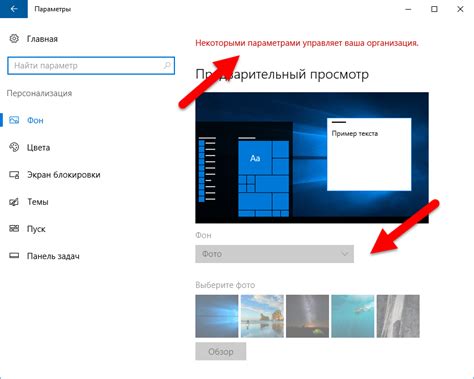
Прежде чем приступить к изменению фона рабочего стола, важно выполнить некоторые предварительные действия. Это позволит вам получить наилучший результат без возникновения проблем и непредвиденных ошибок.
- Выберите подходящее изображение. Помните, что фон рабочего стола должен быть эстетически приятным и удовлетворять вашим предпочтениям. Вы можете выбрать изображение из своей личной коллекции, загрузить его из интернета или воспользоваться стандартными фонами, предлагаемыми операционной системой.
- Убедитесь, что изображение имеет достаточное разрешение. Если изображение имеет низкое разрешение, оно может выглядеть размыто или пикселизировано на вашем рабочем столе. Чтобы избежать этой проблемы, выбирайте изображения с высоким разрешением.
- Проверьте формат изображения. Некоторые операционные системы могут поддерживать только определенные форматы изображений (например, JPEG, PNG или BMP). Убедитесь, что ваше изображение имеет поддерживаемый формат или преобразуйте его в нужный формат с помощью специальных программ или онлайн-конвертеров.
- Определите предпочитаемое расположение фона. Вы можете выбрать, должно ли изображение растягиваться на весь рабочий стол, центрироваться, тянуться или мозаичиться. Предварительно определите, какой вариант наиболее подходит для вашего изображения и настроек рабочего стола.
По завершению этих шагов вы будете готовы к изменению фона рабочего стола. Обратите внимание на то, что процедура может незначительно отличаться в зависимости от операционной системы, поэтому важно следовать инструкциям, соответствующим вашей системе.
Выбор подходящего изображения

Чтобы изменить фон рабочего стола на вашем компьютере, вам потребуется выбрать подходящее изображение. Ваше изображение может быть фотографией, картинкой или иллюстрацией.
Когда выбираете изображение для фона рабочего стола, следует учесть несколько важных факторов:
| Разрешение | Изображение должно быть достаточно высокого разрешения, чтобы не потерять качество при растягивании на весь экран. Рекомендуется выбирать изображения с разрешением, соответствующим разрешению вашего монитора. |
| Содержание | Выберите изображение, которое вам нравится и отражает вашу индивидуальность. Это может быть ваше любимое место, фотография семьи или вашего питомца. |
| Цветовая схема | Рекомендуется выбирать изображения с цветовой схемой, которая не будет отвлекать вас при работе на компьютере. Слишком яркие или несоответствующие цвета могут вызвать усталость глаз и затруднить чтение текста. |
После выбора подходящего изображения, сохраните его на вашем компьютере. Затем вы сможете приступить к процессу изменения фона рабочего стола, следуя соответствующим инструкциям для вашей операционной системы.
Проверка разрешения и размера изображения

Перед изменением фона рабочего стола необходимо убедиться, что выбранное изображение соответствует разрешению и размеру, необходимым для настройки фона.
1. Разрешение изображения - это количество точек (пикселей) в длине и ширине изображения. Разрешение обычно указывается в виде двух чисел, например 1920x1080. При установке изображения в качестве фона рабочего стола, его разрешение должно быть совместимо с разрешением монитора.
2. Размер изображения - это величина, указывающая на объем данных, занимаемых изображением на диске. Размер обычно указывается в килобайтах (КБ) или мегабайтах (МБ). При установке изображения в качестве фона рабочего стола необходимо учитывать размер файла, чтобы он не был слишком большим и не занимал слишком много места на диске.
- Для проверки разрешения изображения можно использовать стандартные средства операционной системы. В Windows, например, нужно нажать правой кнопкой мыши на изображение, выбрать "Свойства" или "Открыть с помощью", а затем перейти на вкладку "Подробности". Здесь можно увидеть разрешение изображения.
- Для проверки размера изображения можно использовать аналогичные инструменты операционной системы. В Windows такую информацию можно узнать, нажав правой кнопкой мыши на изображение, выбрав "Свойства" или "Открыть с помощью", а затем перейти на вкладку "Общие". Здесь будет указан размер файла.
Если выбранное изображение имеет разрешение и размер, соответствующие требованиям для настройки фона рабочего стола, то его можно использовать без предварительной обработки. В противном случае, необходимо изменить разрешение или размер изображения с помощью специальных программ или онлайн-сервисов для редактирования изображений.
Изменение фона рабочего стола на Windows
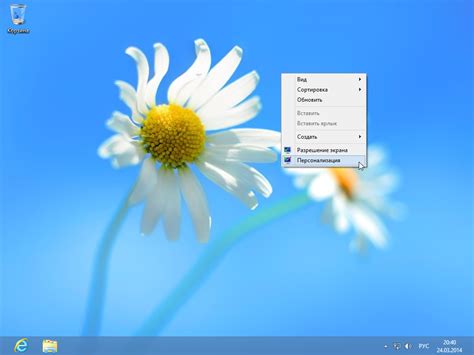
У вас есть возможность настроить фон рабочего стола на компьютере под свои предпочтения. Это позволит вам создать уникальную и индивидуальную обстановку на рабочем столе. В этой статье я покажу вам, как легко это сделать на операционной системе Windows.
1. Щелкните правой кнопкой мыши на пустой области рабочего стола и выберите в контекстном меню пункт "Персонализация".
2. В открывшемся окне "Персонализация" выберите вкладку "Фон".
3. Выберите способ установки фона:
- Чтобы установить одну из готовых картинок в качестве фона рабочего стола, выберите одну из предложенных опций в разделе "Предустановленные фоны".
- Чтобы использовать собственное изображение в качестве фона, выберите опцию "Изображение" и нажмите на кнопку "Обзор", чтобы выбрать нужный файл.
- Чтобы использовать один из цветов в качестве фона, выберите опцию "Цвет" и выберите нужный цвет из палитры.
4. Сделайте дополнительные настройки, если необходимо:
- Если вы выбрали опцию "Изображение", то можете настроить способ отображения изображения (заполнение, растяжение, мозаика) и фоновый цвет.
- Если вы выбрали опцию "Цвет", то можете настроить прозрачность фона и применить эффекты (тени, огонь и т.д.).
5. Нажмите кнопку "Сохранить изменения", чтобы применить новый фон рабочего стола.
Теперь вы можете наслаждаться новым фоном рабочего стола на Windows, который передает вашу индивидуальность и создает комфортную атмосферу во время работы на компьютере.
Использование стандартных обоев

Windows предлагает своим пользователям широкий выбор стандартных обоев, которые могут быть использованы для изменения фона рабочего стола. Чтобы выбрать и применить стандартный обои, следуйте этой инструкции:
Шаг 1:
На рабочем столе щелкните правой кнопкой мыши и выберите "Поменять обои рабочего стола" из контекстного меню.
Шаг 2:
Откроется окно "Параметры персонализации", на котором нужно выбрать вкладку "Обои".
Шаг 3:
На вкладке "Обои" вы увидите раздел "Стандартные обои". Нажмите на кнопку "Обзор" для просмотра доступных обоев.
Шаг 4:
Выберите обои, которые вам нравятся, и нажмите на кнопку "ОК". Обои будут применены к рабочему столу сразу же после нажатия кнопки "ОК".
Подсказка:
Если вы не можете найти подходящие обои среди стандартных, вы можете загрузить и использовать свои собственные обои. Для этого нажмите на кнопку "Обзор" в разделе "Свои изображения" и выберите изображение на вашем компьютере.
Теперь вы знаете, как использовать стандартные обои для изменения фона рабочего стола в Windows. Попробуйте разные обои, чтобы создать уникальный и персонализированный вид своего рабочего стола!
Добавление собственного изображения в качестве фона
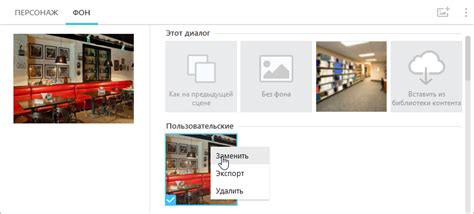
Если вы хотите использовать свое собственное изображение в качестве фона рабочего стола, вы можете легко сделать это, следуя нескольким простым шагам:
- Выберите подходящее изображение для использования в качестве фона. Убедитесь, что оно имеет подходящий размер и расширение (обычно .jpeg, .jpg или .png).
- Сохраните изображение в любом удобном для вас месте на вашем компьютере.
- Откройте раздел настройки фона рабочего стола на вашей операционной системе. В Windows это можно сделать, щелкнув правой кнопкой мыши на рабочем столе и выбрав "Панель управления" или "Персонализация".
- Найдите раздел, отвечающий за настройку фона рабочего стола. Обычно это будет раздел с названием "Фон рабочего стола" или "Обои".
- Выберите опцию "Изображение" или "Фотография" в качестве типа фона.
- Нажмите на кнопку "Обзор" или "Выбрать файл", чтобы выбрать свое изображение.
- Выберите ваше изображение из файловой системы.
- Нажмите "Применить" или "ОК", чтобы сохранить изменения и установить выбранное изображение в качестве фона рабочего стола.
Теперь ваше собственное изображение должно быть установлено в качестве фона рабочего стола! Вы можете наслаждаться просмотром своей любимой картинки каждый раз, когда включаете компьютер.
Изменение фона рабочего стола на macOS
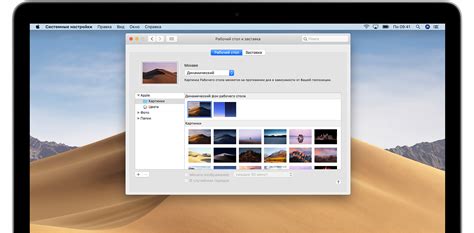
На macOS есть несколько способов изменить фон рабочего стола. Рассмотрим, как это сделать:
1. Изменение фона рабочего стола из системных настроек:
- Щелкните правой кнопкой мыши на рабочем столе и выберите "Сменить фон рабочего стола".
- В открывшемся окне выберите одну из предложенных системных картинок или перейдите на вкладку "Папка" для выбора своей картинки.
- После выбора картинки закройте окно, и новый фон рабочего стола будет установлен.
2. Изменение фона рабочего стола через настройки Finder:
- Откройте Finder.
- В меню Finder выберите "Настройки".
- Перейдите на вкладку "Свойства" и щелкните на "Цвет фона рабочего стола".
- В появившемся списке выберите желаемый цвет фона.
- Закройте окно настроек, и фон рабочего стола изменится в соответствии с выбранным цветом.
3. Изменение фона рабочего стола с помощью картины:
- Найдите картину, которую хотите использовать в качестве фона рабочего стола.
- Щелкните правой кнопкой мыши на картине и выберите "Установить картину рабочего стола".
- Картину установят в качестве фона рабочего стола.
- Если вам нужно настроить размер и положение картинки, перейдите в "Настройки рабочего стола" и внесите соответствующие изменения.
Теперь вы знаете несколько способов изменить фон рабочего стола на macOS. Попробуйте разные варианты и выберите самый подходящий для вас!